Word2013中进行页面大小和方向的设置方法
发布时间:2017-06-16 12:51
相关话题
对于一片精美的文档,除了需要对字符和段落的格式设置外,还需要有美观的视觉外观,这就需要对文档的整个页面进行设置,比如页面的大小,页边距,页面版式和布局以及页眉页脚等几个方面。今天,小编就教大家在Word2013中进行页面大小和方向的设置方法。
Word2013中进行页面大小和方向的设置步骤
单击打开页面功能区【页面布局选项卡】,在【页面设置】组中单击选择纸张大小。
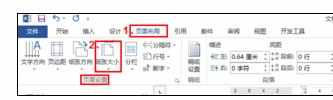
在下拉列表中我们可以选择我们所需要的纸张,包括信纸,信封,法律专用纸等等。
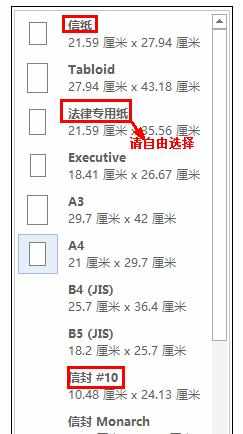
当然如果列表里没有你需要的纸张你也可以根据你自己的需要设置纸张的大小。
方法是单击下拉列表最下方的【其他设置】。
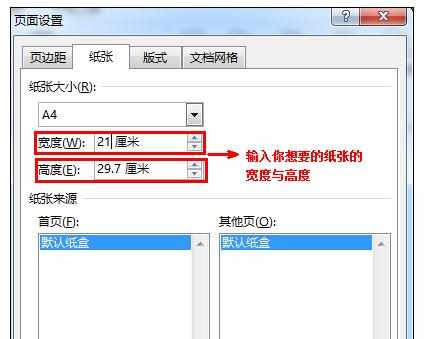
在【页面设置】组中单击【纸张方向】则可以设置纸张是纵向还是横向
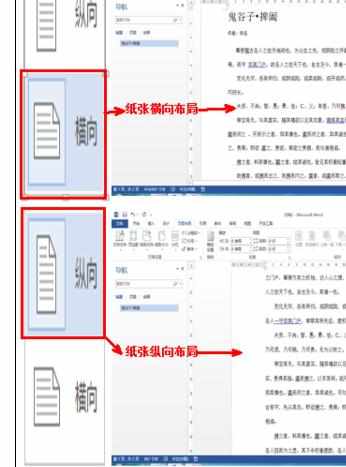

Word2013中进行页面大小和方向的设置方法的评论条评论